Windows 8 ist ab sofort verfügbar. Für mich Grund genug euch auf eine Änderung, bei Windows 8 hinzuweisen. Während bei alle vorherigen Windows Versionen die Nutzer von der Standard Edition nicht berechtigt waren, ein zusätzliches Sprachpaket zu installieren – bei Windows 7 war entweder Enterprise oder Ultimate notwendig – sind bei alle Benutzer in der Lage, zusätzliche Sprachpakete herunterzuladen. Dazu ist dann nicht mehr wie bei Windows 7 eine spezielle Version notwendig. Mit Windows 8 können verschiedene Sprachen genutzt werden. Das heißt also das für alle Computer, auf denen die finale Version des neuen Betriebssystems ausgeführt wird, ab sofort zusätzliche Windows 8 Sprachpakete verfügbar sind. Die kostenlos erhältlichen Sprachpakete können über die Systemsteuerung Sprache auf dem Desktop installiert.
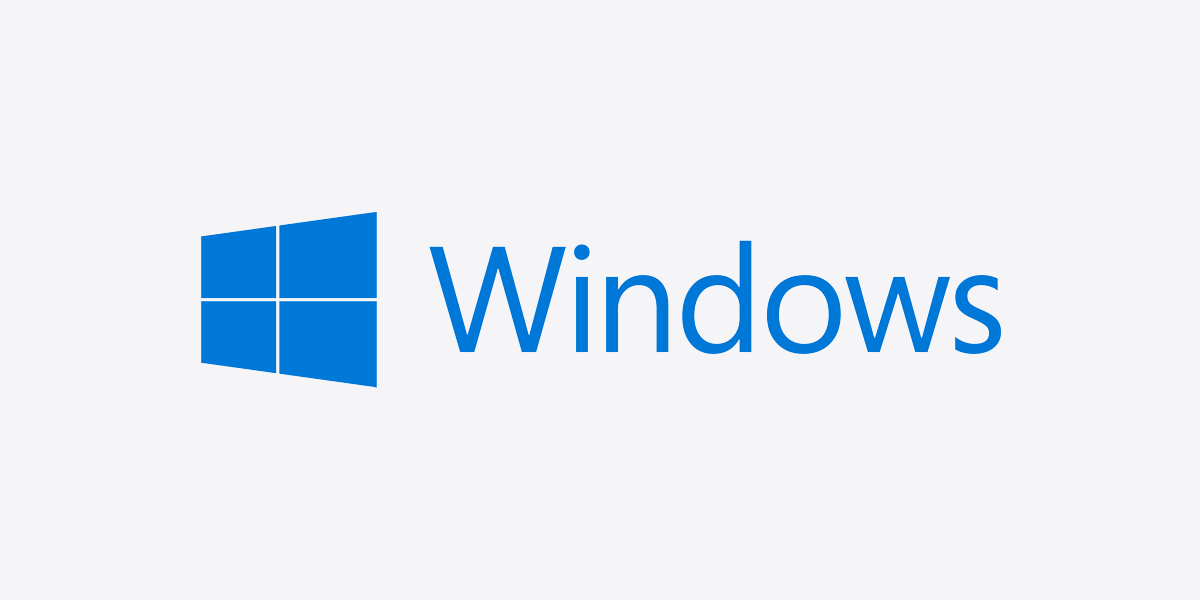
Installieren eines Sprachpakets und Ändern der Windows-Anzeigesprache
Gehen Sie zum Downloaden und Installieren eines Windows 8-Sprachpakets wie folgt vor:
- Geben Sie auf der Seite Start den Begriff Sprache ein, und stellen Sie sicher, dass der Suchbereich auf Einstellungen gesetzt ist.
- Klicken oder tippen Sie im Bereich Ergebnisse auf Sprache.
- Klicken oder tippen Sie im Bereich Spracheinstellungen ändern auf Sprache hinzufügen.
- Suchen Sie nach der zu installierenden Sprache.
- Wenn ein Sprachpaket für Ihre Sprache zum Download verfügbar ist, klicken oder tippen Sie auf Sprachpaket herunterladen und installieren.
- Wenn das Sprachpaket installiert ist, wird die Sprache für die Verwendung als Windows-Anzeigesprache als verfügbar angezeigt.
- Um diese Sprache zur Anzeigesprache zu machen, verschieben sie an den Anfang der Sprachliste.
- Melden Sie sich von Windows ab und wieder an, damit die Änderung wirksam wird.
- Zum Installieren eines Sprachpakets sind Administratorrechte erforderlich.
- Wenn Sie zahlreiche zusätzliche Sprachpakete installieren, kann sich das negativ auf den Festplattenspeicher und die Systemleistung auswirken. Besonders beeinträchtigt werden Festplattenspeicher und Systemleistung bei Wartungsvorgängen wie der Installation von Service Packs. Es wird daher empfohlen, einem Computer nur dann ein Sprachpaket hinzuzufügen, wenn es auch tatsächlich genutzt wird.
- Sprachpakete ermöglichen mehreren Benutzern, die einen Computer gemeinsam nutzen, die Auswahl verschiedener Sprachen. Ein Benutzer kann z. B. Dialogfelder, Menüs und anderen Text auf Japanisch, ein anderer dieselben Inhalte auf Französisch anzeigen.
Deinstallieren eines Windows 8-Sprachpakets
Gehen Sie zum Deinstallieren eines Sprachpakets wie folgt vor:
- Geben Sie auf der Seite Start den Begriff Sprache ein, und stellen Sie sicher, dass der Suchbereich auf Einstellungen gesetzt ist.
- Klicken oder tippen Sie im Bereich Ergebnisse auf Sprache.
- Klicken oder tippen Sie im Bereich Spracheinstellungen ändern neben der zu ändernden Sprache auf Optionen. Sie müssen sicherstellen, dass das zu entfernende Sprachpaket derzeit nicht verwendet wird. Beachten Sie, dass Sie die ursprüngliche Installation Sprache von Windows nicht entfernen können.
- Wenn das Sprachpaket deinstalliert werden kann, wird eine Verknüpfung zum Deinstallieren des Sprachpakets angezeigt. Klicken oder tippen Sie auf Sprachpaket deinstallieren.
- Befolgen Sie die Anweisungen, um die Sprache zu deinstallieren.
- Zum Deinstallieren eines Sprachpakets sind Administratorrechte erforderlich.
- Sprachpakete, die mit die Sprache der Systemsteuerung installiert werden. können deinstalliert werden, wenn sie derzeit nicht verwendet werden.
- Nach dem Deinstallieren eines Sprachpakets können andere Benutzer auf demselben Computer dieses Sprachpaket nicht verwenden.
- Sie müssen den Computer nach der Installation oder Deinstallation eines Sprachpakets möglicherweise neu starten.
Language Interface Packs für Windows 7, Vista oder XP
Die Language Interface Packs für Windows 7, Vista oder XP stellen Desktopbenutzern eine lokalisierte Benutzerumgebung der häufigsten verwendeten Benutzeroberflächen der Windows 7, Vista oder XP Betriebssysteme zur Verfügung. Mit deren Hilfe, können Windows-Benutzer häufig verwendete Benutzeroberflächen in ihrer Muttersprache verwenden.
- Language Interface Packs für Windows 7
- Language Interface Packs für Windows Vista
- Language Interface Packs für Windows XP
Language Packs für Office 2003, 2007 oder 2010 Produkte
Mithilfe von LIP-Paketen können Office 2003, 2007 oder 2010-Benutzer häufig verwendete Benutzeroberfläche von Word 2003, Excel 2003, Outlook 2003 und PowerPoint 2003, Word 2007, Excel 2007, Outlook 2007 und PowerPoint 2007 sowie Word 2010, Excel 2010, Outlook 2010, PowerPoint 2010 und OneNote 2010 in ihrer Muttersprache verwenden.
- Language Interface Packs für Office 2010
- Language Interface Packs für Office 2007
- Language Interface Packs für Office 2003
Quelle: Microsoft Hilfe und Support